Chromebookovi imaju izvrsne podloge za praćenje i tipkovnice. Rekavši to, tipkovnica i miš pune veličine puno su bolji ako se koriste u pravoj situaciji. Dok će žičani pribor jednostavno funkcionirati, manje žica znači manje pretrpan radni prostor. Evo kako upariti svoju Bluetooth dodatnu opremu sa svojim Chromebookom!
- Kako upariti svoju Bluetooth dodatnu opremu s Chromebookom
- Kako ukloniti Bluetooth uređaj s Chromebooka
Kako upariti svoju Bluetooth dodatnu opremu s Chromebookom
- Kliknite na svoju profilna slika u donjem desnom kutu.
- Ako je Bluetooth trenutno onemogućen, kliknite na prebaciti da to omogućite.
- Način na koji to možete učiniti ovisit će o uređaju, stoga pročitajte priloženi priručnik kako biste saznali kako to učiniti.
- Ponovno na svom Chromebooku, pomaknite se prema dolje na popisu neuparenih uređaja dok ne pronađete uređaj koji pokušavate upariti.
- Klikni na Naziv uređaja i čekati vezu.

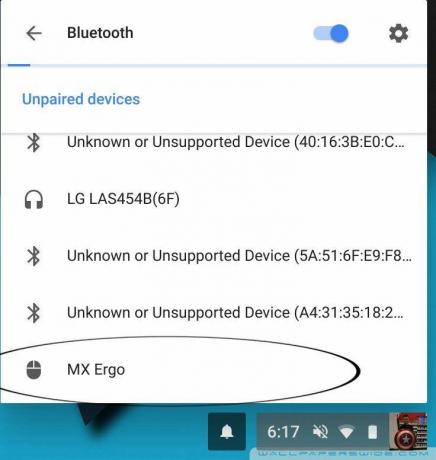
Nakon što je uređaj uparen, vidjet ćete obavijest da je uređaj sada dostupan za korištenje.
Imajte na umu da će Bluetooth uređaj biti dostupan svim korisnicima. Na primjer: ako svoj Chromebook dijelite sa svojom djecom, njihov zvuk može dopirati preko uparenog zvučnika.

Kako ukloniti Bluetooth uređaj s Chromebooka
Možda želite ili trebate ukloniti uređaj. Srećom, to je jednako lako.
- Otvori izbornik postavki, i kliknite Bluetooth.
- Kliknite na tri točkice pored uređaj želite ukloniti.
- Klik uklonite uređaj.

Koliko uređaja uparujete sa svojim Chromebookom? Javite nam dolje!
